Uradno je, iTunes je na poti. Ko Apple to jesen izda macOS Catalina, bo iTunes izginil iz vašega Maca in se namesto tega razdelil na tri nove aplikacije. Vaša knjižnica iTunes bi se morala samodejno prenesti v te aplikacije, vendar priporočamo, da jo varnostno kopirate za vsak slučaj.
Že leta je iTunes okno, skozi katerega porabimo večino medijev na naših računalnikih Mac. Shranjuje vso vašo glasbo, filme, TV-oddaje, podcaste in zvočne knjige. Ampak to je problematična aplikacija, in celo Apple se šali o tem, kako napihnjen je iTunes.
Kaj se torej zgodi z vašo vsebino, ko Apple razdeli iTunes na ločene aplikacije Glasba, TV in Podcasti?
Vsebina
- Povezano:
-
Catalina samodejno prenese vašo vsebino
- Kaj če gre narobe?
- Kaj je moja knjižnica iTunes Media?
-
Kako varnostno kopiram svojo knjižnico iTunes Media?
- Organizirajte svojo knjižnico iTunes Media
- Konsolidirajte svojo knjižnico iTunes Media
- Poiščite mapo iTunes Media na vašem Macu
- Kopirajte svojo mapo iTunes Media
-
Kako obnovim svojo knjižnico iTunes v macOS Catalina?
- Kako uvozim predstavnost iTunes v aplikacijo Glasba ali TV?
- Kako uvozim podkaste in zvočne knjige v macOS Catalina?
- Povezane objave:
Povezano:
- Kako najti in izbrisati podvojene pesmi v iTunes
- Konec je iTunes, kot ga poznamo (in počutimo se dobro)
- Prenesite melodije zvonjenja po meri iz macOS Catalina v iPhone
- Kako sinhronizirati glasbo med napravami z uporabo glasbene knjižnice iCloud
- Nič več iTunes. Kako uporabljati Finder v macOS Catalina za sinhronizacijo in obnovitev iPhone
Catalina samodejno prenese vašo vsebino
Ljubitelji Appleov neuradni slogan bi moral vedeti, kaj pričakovati: preprosto deluje. Ko nadgradite na macOS Catalina, gre vaša glasbena zbirka v aplikacijo Glasba, vaši videoposnetki pa v aplikacijo TV. Vse je avtomatsko, brezhibno.
Vaša vsebina iz iTunes se med nadgradnjo macOS preseli v svoj novi dom. Počakati bi vas moral do trenutka, ko prvič odprete nove aplikacije.
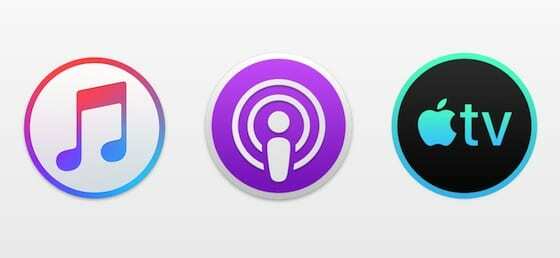
Kaj če gre narobe?
Zato smo tukaj. Programska oprema ni popolna, še posebej, če gre za nov operacijski sistem, kot je macOS Catalina. Obstaja vse možnosti, da bodo nekateri uporabniki doživeli napake, ko se njihova vsebina prenese iz iTunes v aplikacije Glasba in TV.

Vedno priporočamo uporabo Time Machine za izdelavo varnostne kopije vašega Mac-a pred vsako nadgradnjo macOS-a; za macOS Catalina predlagamo, da greste še korak dlje. Naredite ločeno varnostno kopijo knjižnice iTunes Media.
To je običajno vključeno v varnostno kopijo Time Machine, vendar je z ločeno kopijo – zunaj Time Machine – lažje delati, če jo potrebujete.
Kaj je moja knjižnica iTunes Media?
Tu se običajno na vašem Macu shranjujejo glasba, filmi, domači videoposnetki in kateri koli drugi mediji iTunes. Varnostno kopiranje knjižnice iTunes Media vam omogoča ročni uvoz vsebine v macOS Catalina, če po nadgradnji kaj manjka.
Kako varnostno kopiram svojo knjižnico iTunes Media?
Izdelava varnostne kopije knjižnice iTunes Media je tako preprosta kot kopiranje na zunanji trdi disk. Toda preden to storite, ga morate organizirati v jasne mape in zagotoviti, da je prisotna vsa vaša vsebina iTunes.
Organizirajte svojo knjižnico iTunes Media
Ko uvozite predstavnost iTunes v macOS Catalina, morate ročno ločiti svojo vsebino za aplikacije Glasba in TV. V nasprotnem primeru se vsi vaši videoposnetki shranijo kot glasbeni videoposnetki v aplikacijo Glasba in vaša glasba sploh ne gre v TV aplikacijo.
Najlažji način za ločeno vsebino je, da iTunes organizira vašo medijsko knjižnico. To samodejno premakne medije v ločene mape glede na njihovo vrsto vsebine: glasba, filmi, TV-oddaje itd.
Kako naj iTunes organiziram svojo knjižnico?
- Odprite iTunes na vašem Macu.
- V menijski vrstici pojdite na iTunes > Nastavitve > Napredno.
- Izberite polje, da mapa iTunes Media ostane organizirana.
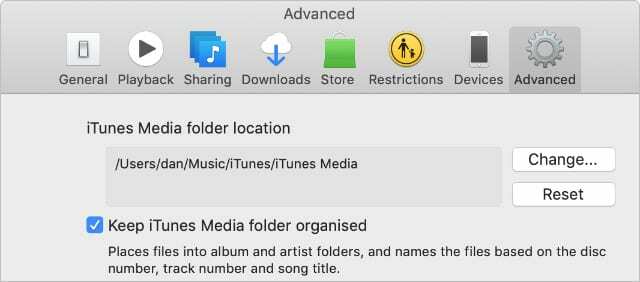
Ta možnost organizira vašo predstavnost v ločene mape za glasbo, TV-oddaje in filme.
Konsolidirajte svojo knjižnico iTunes Media
Obstaja več primerov, ko se vsebina prikaže v iTunes, vendar ni shranjena v vašo mapo iTunes Media:
- Nakupi iz trgovine iTunes Store, ki niso preneseni na vaš Mac
- Vsebina Apple Music, ki ni prenesena na vaš Mac
- vsebino, ki ste jo uvozili v iTunes od drugod na vašem Macu.
Vse, kar ste kupili v iTunes ali sinhronizirali prek iCloud, je še vedno na voljo, ko se prijavite v macOS Catalina z istim Apple ID-jem. Ni vam treba skrbeti za varnostno kopijo te vsebine.
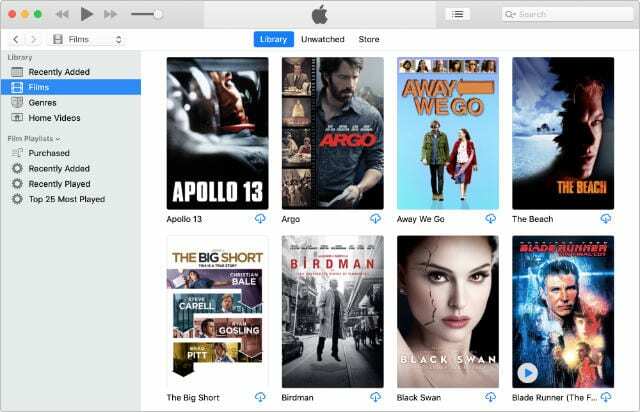
Vendar pa se lahko vsebina, ki ste jo uvozili v iTunes od drugod na vašem Macu, med nadgradnjo izgubi. Glede na vaše nastavitve iTunes morda te vsebine ni kopiral v medijsko knjižnico, ko ste jo uvozili.
Če želite to popraviti, morate združiti knjižnico iTunes Media, ki ustvari kopijo manjkajoče vsebine v mapi iTunes Media. Po konsolidaciji knjižnice boste morda želeli izbrisati izvirne datoteke na vašem Macu, da prihranite prostor.
Kako združim svojo knjižnico iTunes Media?
- Odprite iTunes na vašem Macu.
- V menijski vrstici pojdite na Datoteka > Knjižnica > Organiziraj knjižnico.
- V oknu, ki se prikaže, izberite polje za združitev datotek.
- Če je na voljo, izberite tudi možnost Reorganiziranje datotek v mapi »iTunes Media«.
- Kliknite V redu.
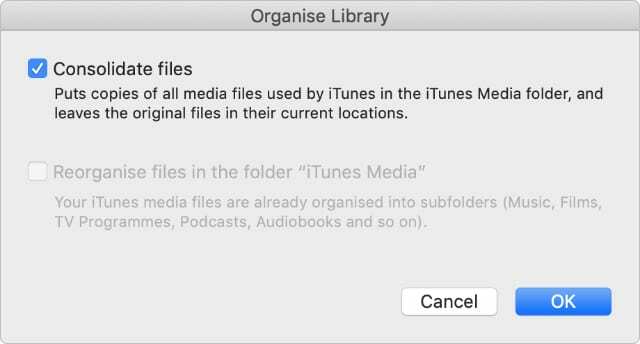
Če je možnost za reorganizacijo datotek v mapi »iTunes Media« zatemnjena, je to zato, ker so že organizirane.
Poiščite mapo iTunes Media na vašem Macu
Zdaj ste lahko prepričani, da je vse, kar potrebujete za varnostno kopiranje, shranjeno v vašo mapo iTunes Media, naslednji korak je, da ugotovite, kje je shranjeno na vašem Macu.
Odprite Finder in v menijski vrstici izberite Pojdi > Domov. Privzeta lokacija za mapo iTunes Media je v Glasbi v mapi iTunes. Če vaša mapa iTunes Media manjka ali ne vsebuje vse vaše vsebine, mora obstajati druga mapa drugje.

Odprite iTunes in v menijski vrstici izberite iTunes > Nastavitve > Napredno. Na tej strani je na vrhu okna navedena lokacija vaše mape iTunes Media. Lahko tudi kliknete Spremeni..., da ga premaknete drugam, ali kliknete Ponastavi, da ga vrnete na privzeto lokacijo.
Kopirajte svojo mapo iTunes Media
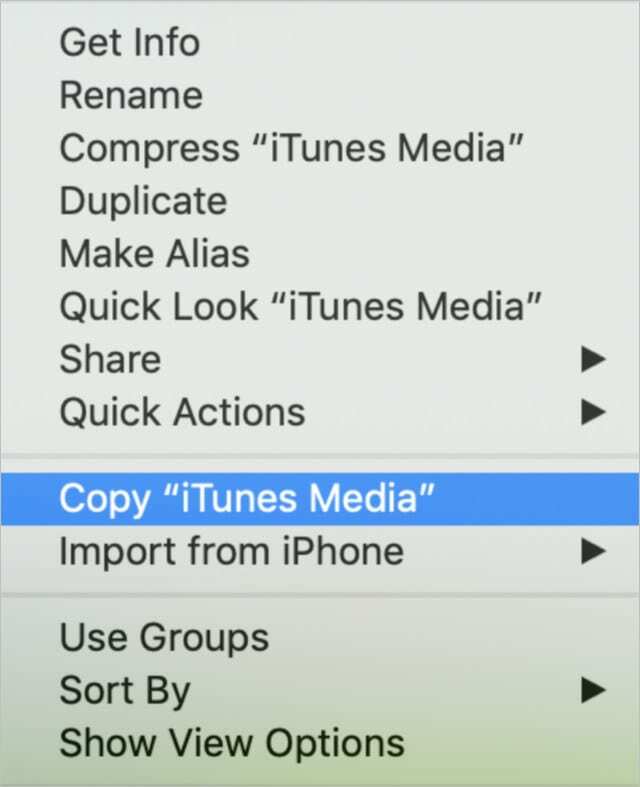
Če želite varnostno kopirati svojo knjižnico iTunes Media, jo morate samo kopirati na zunanji trdi disk. Prepričajte se, da ste najprej zaprli iTunes.
Mapo lahko povlečete in spustite ali uporabite tipko Control in kliknite, da si ogledate možnosti Kopiraj in Prilepi. Počakajte, da macOS konča kopiranje mape iTunes Media, preden odstranite zunanji pogon.
Kako obnovim svojo knjižnico iTunes v macOS Catalina?
Upajmo, da se bo po nadgradnji na macOS Catalina vsa vaša vsebina iTunes samodejno prenesla v nove aplikacije za glasbo in TV. Če temu ni tako, lahko uporabite varnostno kopijo iTunes Media, da ročno obnovite vse, kar manjka.
prej lahko izberete novo knjižnico iTunes za vaš Mac tako, da med odpiranjem aplikacije držite Shift ali možnost. Zdi se, da to ne deluje za aplikacije Glasba in TV v macOS Catalina, čeprav se to lahko spremeni z njihovo javno izdajo to jesen.
Namesto tega morate ročno uvoziti vsebino v vsako aplikacijo iz menija Datoteka.
Kako uvozim predstavnost iTunes v aplikacijo Glasba ali TV?
- Povežite zunanji disk z računalnikom Mac.
- Odprite aplikacijo Glasba ali TV v macOS Catalina.
- V menijski vrstici pojdite na Datoteka > Uvozi.
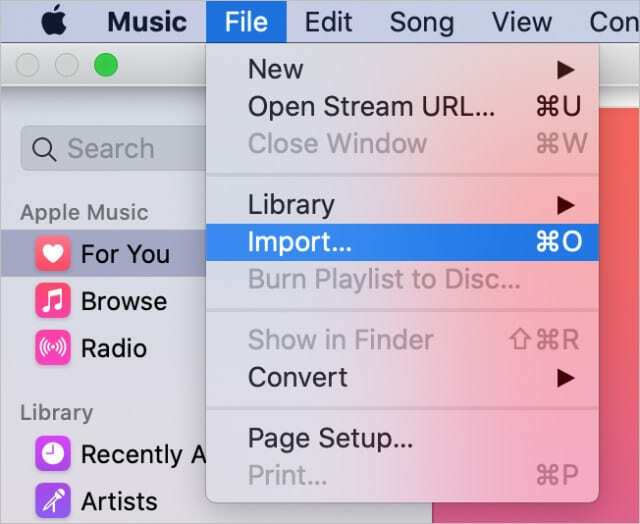
Izberite uvoz posameznih elementov, enega za drugim ali uvoz celotne mape iTunes Media hkrati. - Poiščite mapo iTunes Media, ki ste jo kopirali na zunanji pogon.
- Izberite vsebino, ki jo želite uvoziti, izberite posamezne datoteke ali celotne mape:
- Za aplikacijo Glasba: uvozite glasbo, glasovne posnetke in zvočne knjige.
- Za TV aplikacijo: uvozite filme, TV-oddaje in domače videoposnetke.
- Kliknite Odpri, da uvozite izbrano vsebino, našli jo boste v aplikaciji Glasba ali TV pod Nedavno dodano.
- Morda boste morali urediti metapodatke uvoženih medijev (ime, datum, umetniško delo itd.). To storite tako, da ga kliknete s tipko Control in kliknete v Glasbi ali TV in izberete Pridobi informacije.
Kako uvozim podkaste in zvočne knjige v macOS Catalina?
Čeprav je v macOS Catalina namenska aplikacija Podcasts, se zdi, da ni nobenega načina za uvoz podcastov v aplikacijo. To je verjetno zato, ker je večina podcastov brezplačno na voljo za pretakanje ali prenos prek same aplikacije.
Podobno ne morete uvoziti zvočnih knjig v aplikacijo Knjige – kljub temu, da imate zanje namenski razdelek. Vse zvočne knjige, ki ste jih kupili v knjigarni, so samodejno na voljo.
Lahko pa tudi uvozite zvočne knjige kot glasbo v aplikacijo Glasba.
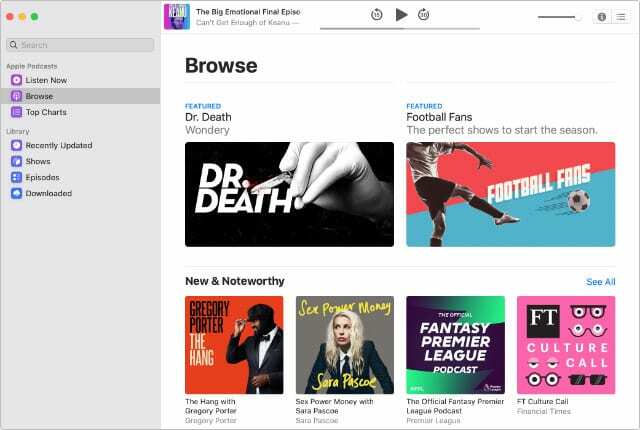
Kakšno je vaše mnenje o smrti iTunes? Ali ste navdušeni nad bolj specializiranimi aplikacijami v Catalina? Ali pa se zdi kot korak v napačno smer?
Sporočite nam v spodnjih komentarjih, če se vam je ta priročnik zdel koristen, in obvezno preberite naše druge objave o macOS Catalina.

Dan piše vadnice in vodnike za odpravljanje težav, da bi ljudem pomagal kar najbolje izkoristiti njihovo tehnologijo. Preden je postal pisatelj, je pridobil diplomo iz zvočne tehnologije, nadzoroval popravila v trgovini Apple Store in celo poučeval angleščino na Kitajskem.